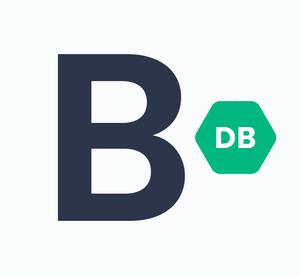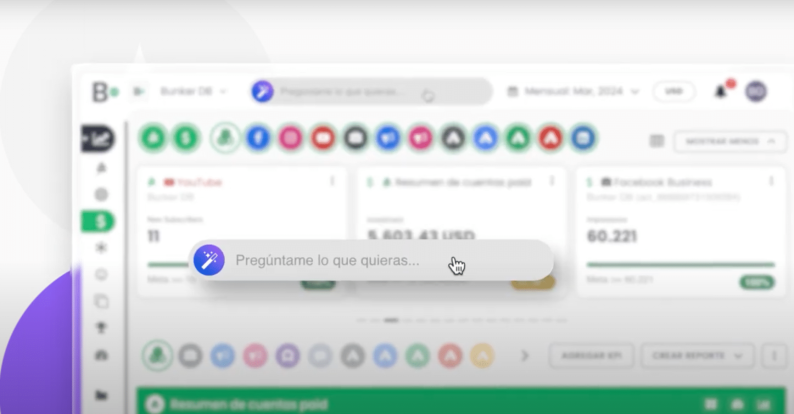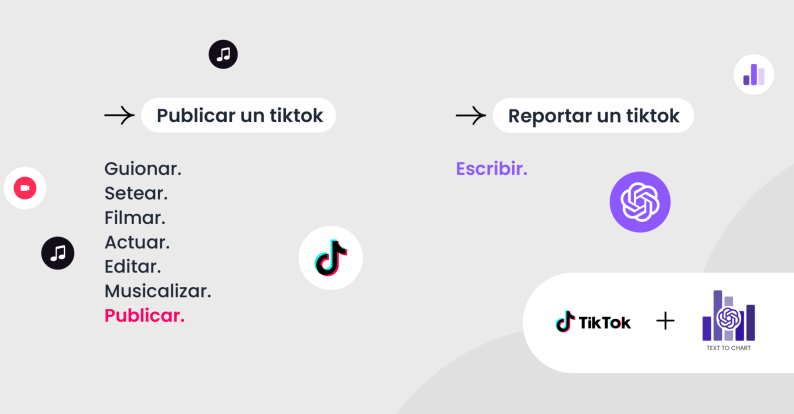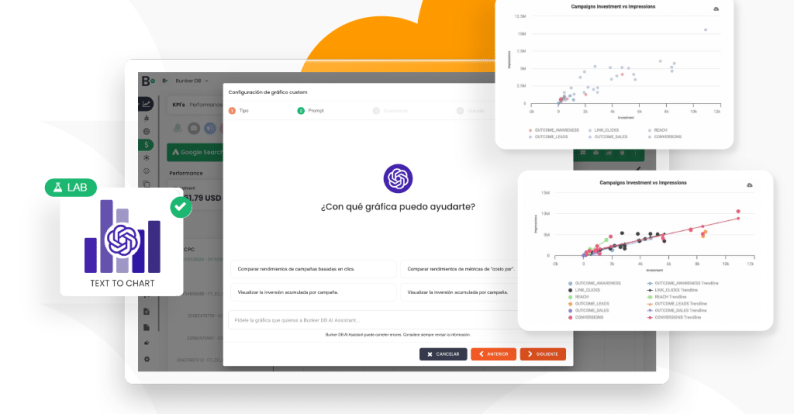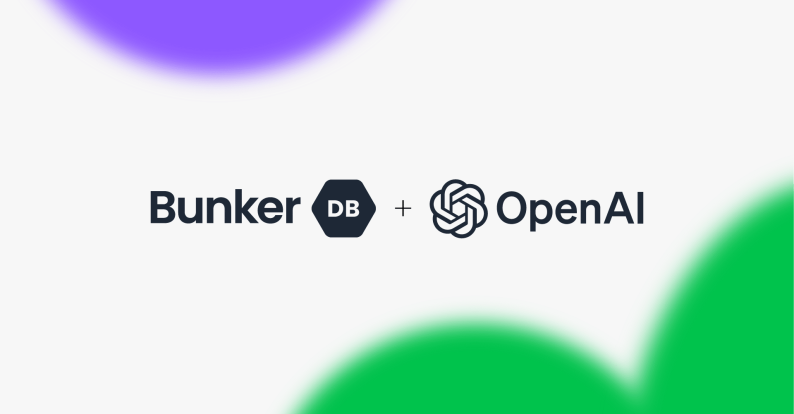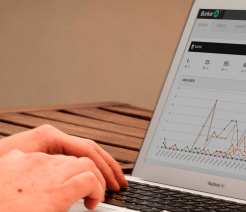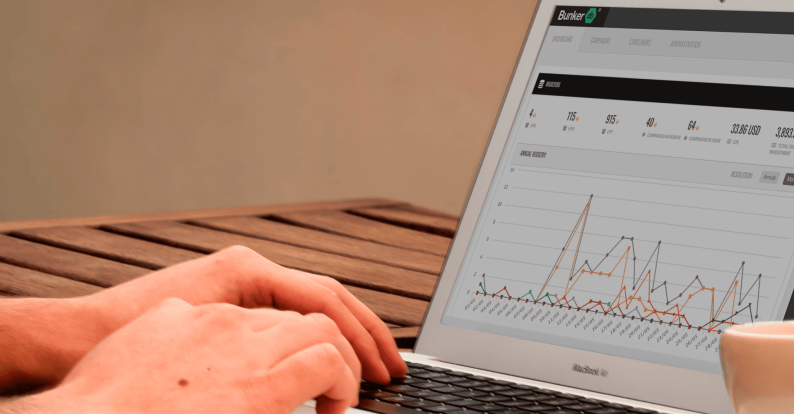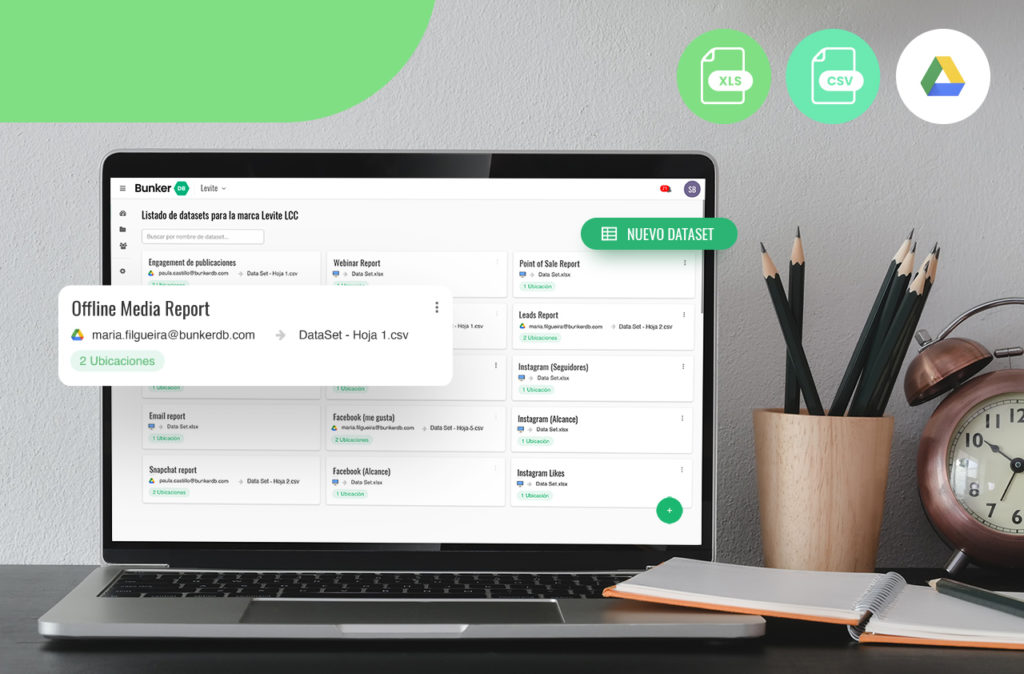
Todo lo importante en una única plataforma. Conoce los detalles de nuestra nueva función DataSet aquí.
Hace tiempo se habla de omnicanalidad, pero poco se ha hablado de cómo medirla. Desde Bunker DB, entendemos que el ecosistema de medios y canales en los que las empresas eligen tener presencia, crece a pasos agigantados y nuestro desafío es poder acompasar ese dinamismo para que puedas tener una visión integrada de todo lo que ocurre con tus marcas o campañas, sea donde sea.
Por eso y por el compromiso que asumimos contigo de darte soluciones que te permitan tomar decisiones en forma más eficiente, incorporamos una nueva función que seguro te encantará: la función DataSet.
¿Quieres tener una vista 360 de tus marcas y acciones de marketing en una sola plataforma?
Con la función DataSet podrás integrar todos aquellos datos de acciones y campañas provenientes de canales tanto offline como online gracias a nuestro importador universal.
A continuación te contamos cómo configurar, paso a paso, la función DataSet:
1) Ingresa a la función DataSet
Una vez dentro de tu cuenta, haz clic en el ícono titulado “Datasets”, que aparecerá en el menú de la derecha. En este espacio encontrarás todos los conjuntos de datos que recopiles y cargues de ahora en adelante.
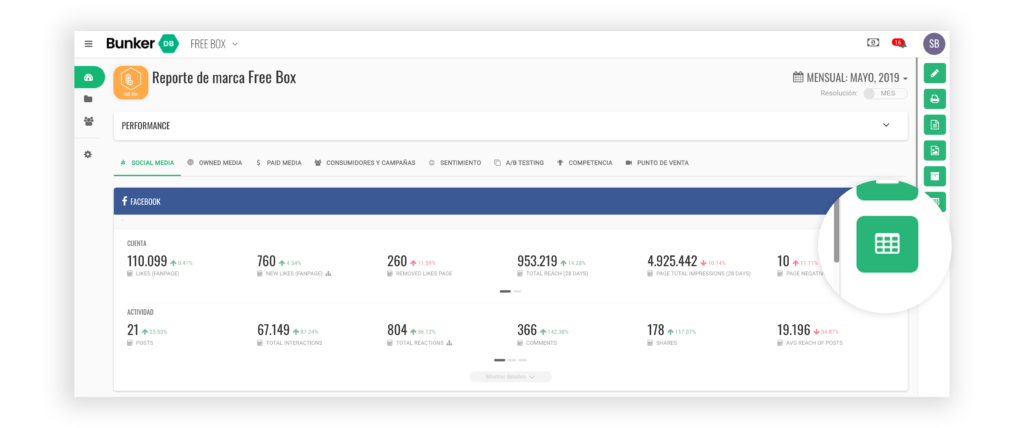
2) Crear un Nuevo DataSet
Crear un nuevo Dataset es sumamente sencillo. Haz clic en el botón “Nuevo Dataset” situado en la parte superior derecha de la pantalla:
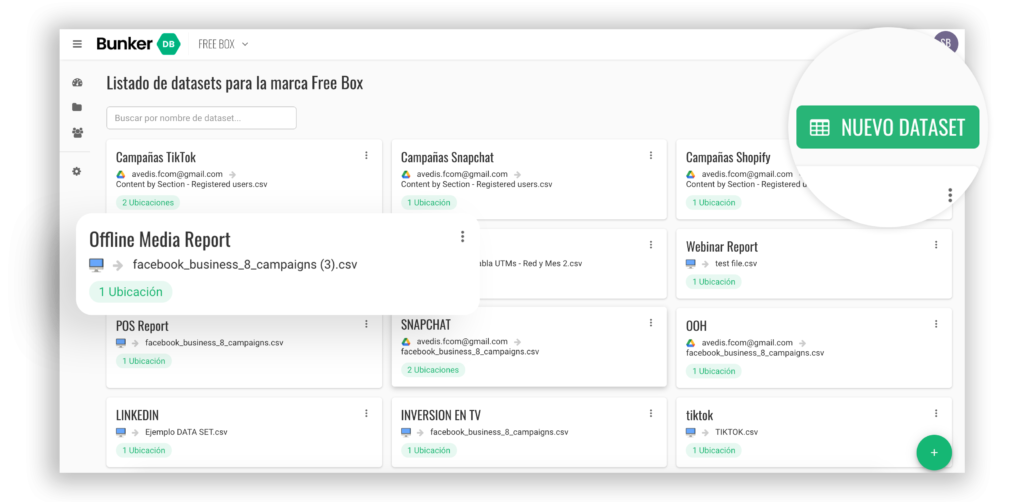
3) Configura tu tabla de contenidos
Configura tu nuevo conjunto de datos agregándole nombre y conectando tu archivo csv o una planilla de Google Sheets.
En este paso, deberás indicar cuál es el cabezal de tu tabla, cuáles son los totales, y seleccionar las filas y columnas de contenido.
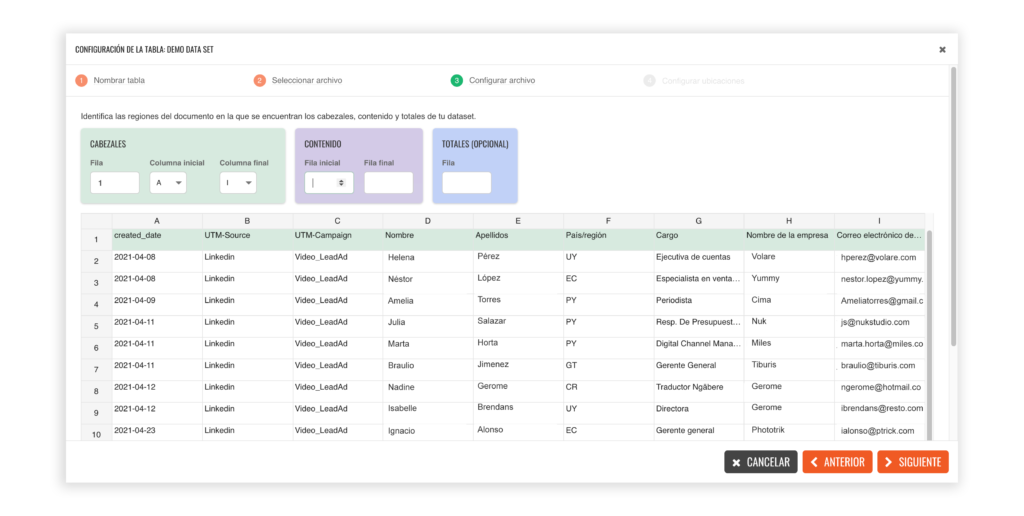
d) Define la ubicación de tu información
Una de las novedades más interesante de la nueva función es que serás capaz de elegir la marca, el módulo, la red y hasta generar una sección que funcione como una conexión en Bunker DB.
¡Puedes incluirla en tantas ubicaciones como necesites! Tan solo haz clic en el ícono con el signo «+» para agregar nuevos espacios. Si te equivocas, ¡no te preocupes! Puedes editarla o eliminarla cuando quieras.
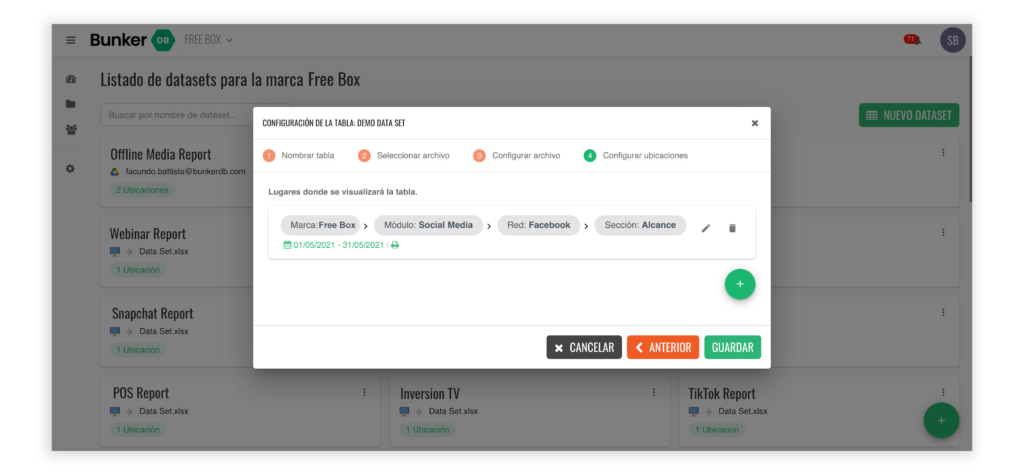
¿Cómo se verán los datos del DataSet?
Si algo te garantizamos, es una manera práctica de visualizar la información. En este caso, la verás a modo de tabla, con los datos organizados en filas y con su cabezal correspondiente.

La información que vayas cargando en esta nueva función, luego podrás incluirla y visualizarla en reportes, y así, compartir tu nueva vista 360.
¡Sabemos que este nuevo módulo será de gran utilidad para visualizar la información de todos tus medios dentro de Bunker DB Analytics!
Si quieres profundizar en la nueva función DataSet, te invitamos a leer este artículo de nuestro Help Center.